Mac电脑如何锁定文件夹将其保护
来源:网络收集 点击: 时间:2024-05-02【导读】:
今天小编向大家介绍一下如何给自己电脑下的文件夹进行保护设置,加入保护的文件夹左下角会出现一个小锁,此时不能够对文件夹进行操作,比如新建等操作,下面小编就教大家如下设置,详细步骤如下。工具/原料moreMacOS:10.14.1方法/步骤1/6分步阅读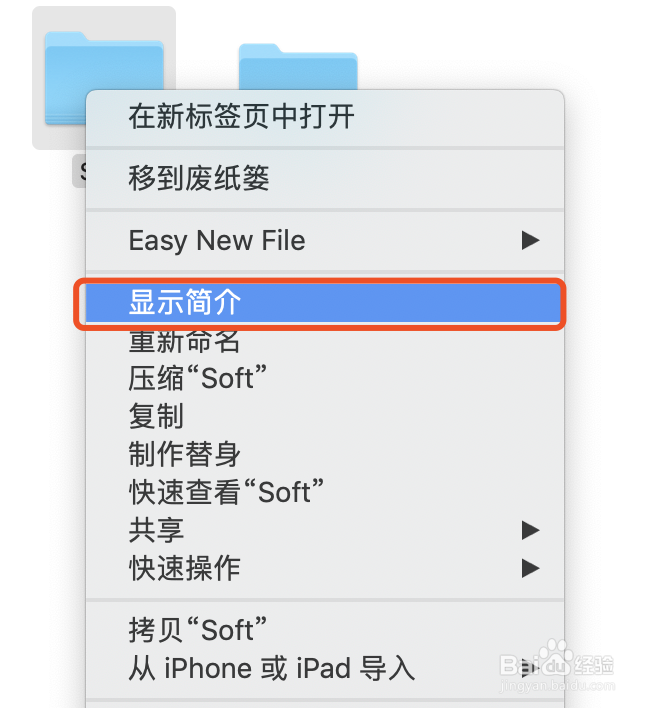 2/6
2/6 3/6
3/6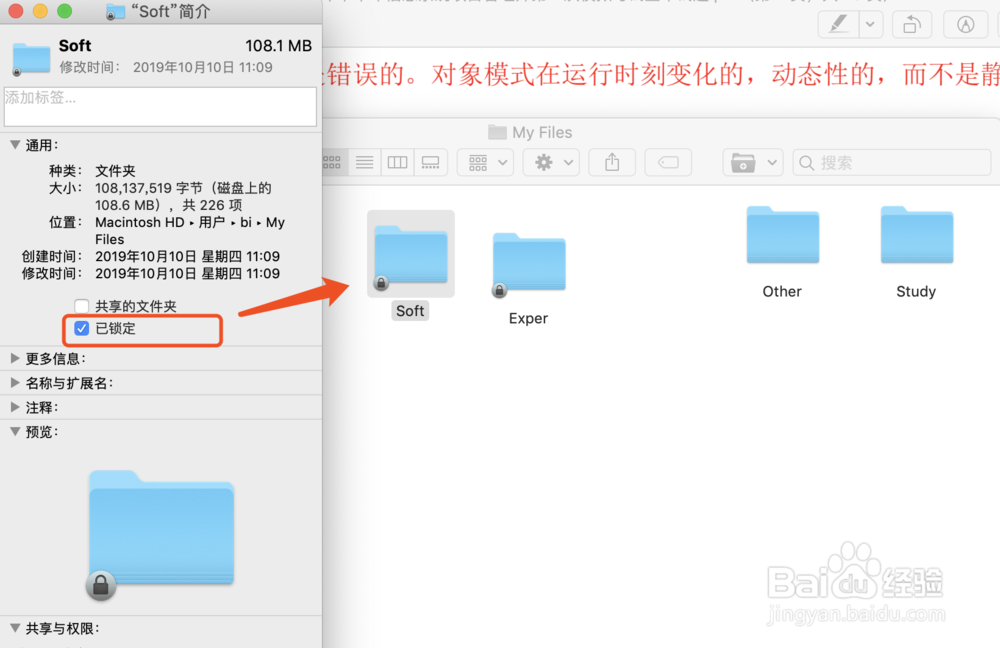 4/6
4/6 5/6
5/6
 6/6
6/6 总结:1/1
总结:1/1
首先我们选择要保护的文件夹,双击弹出的菜单中选择显示简介,如下图所示。
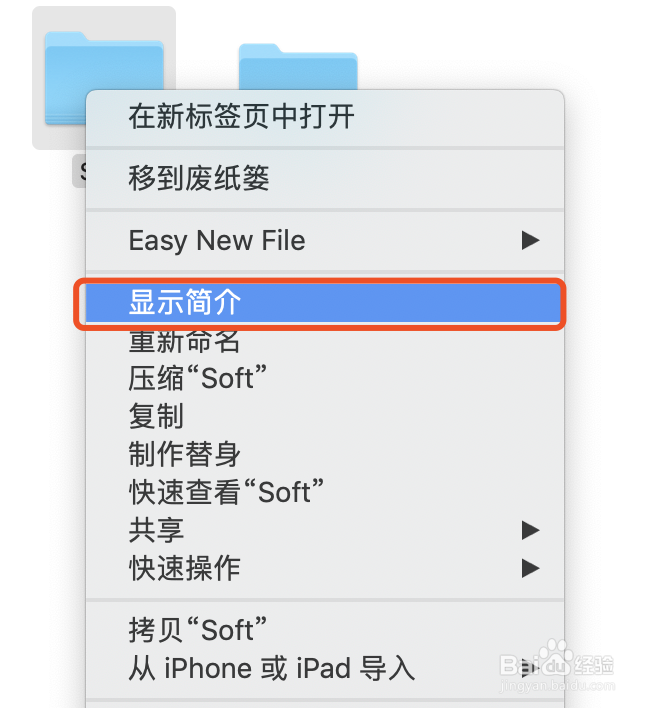 2/6
2/6然后在这里面我们能够看到通用下面有一个已锁定选项,如下图所示。
 3/6
3/6我们将已锁定勾选上,此时文件夹下就会显示一个小锁了,如下图所示。
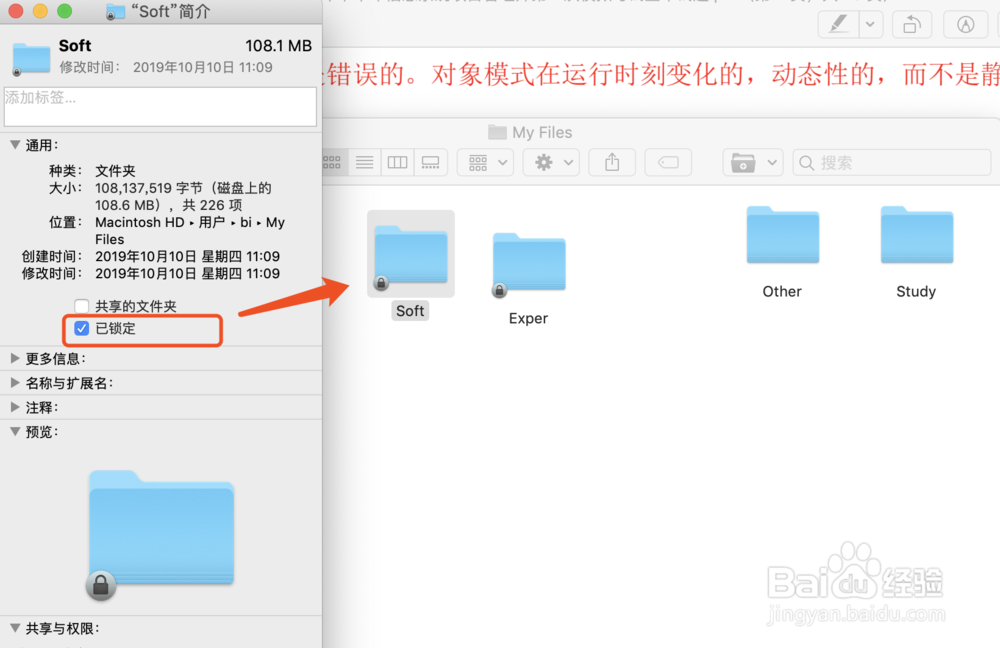 4/6
4/6我们将已锁定取消掉,这个小锁就没有了,就是这个选项对文件夹起了保护的作用,如下图所示。
 5/6
5/6受保护的文件夹,就不能有新建等功能了,如下图所示。

 6/6
6/6同样,我们还可以在显示简介中将读写的权限修改掉,也可以有效的保护文件夹,如下图所示。
 总结:1/1
总结:1/11.在要保护的文件夹上右击,选择显示简介。
2.在显示简介中勾选已锁定即可。
3.将读写权限修改。
注意事项更多经验关注小编
有问题随时沟通
保护文件夹版权声明:
1、本文系转载,版权归原作者所有,旨在传递信息,不代表看本站的观点和立场。
2、本站仅提供信息发布平台,不承担相关法律责任。
3、若侵犯您的版权或隐私,请联系本站管理员删除。
4、文章链接:http://www.1haoku.cn/art_650703.html
上一篇:宠物小精灵中的火之石进化什么宠物
下一篇:芝麻酱鲜肉小笼包的做法
 订阅
订阅